







 Seven Transformation Pack adalah sebuah aplikasi untuk
Seven Transformation Pack adalah sebuah aplikasi untuk mengkustomise ,mengubah atau mengkonversi tampilan sistem berbasis windows XP anda terlihat seperti Windows 7 dan beberapa fitur-fiturnya akan ikut berubah. Anda tidak perlu membeli Windows 7 atau aplikasi pihak ke-3 untuk mendapatkan Windows 7 GUI . Seven Transformation Pack ini dapat anda download dan gunakan secara gratis.
mengkustomise ,mengubah atau mengkonversi tampilan sistem berbasis windows XP anda terlihat seperti Windows 7 dan beberapa fitur-fiturnya akan ikut berubah. Anda tidak perlu membeli Windows 7 atau aplikasi pihak ke-3 untuk mendapatkan Windows 7 GUI . Seven Transformation Pack ini dapat anda download dan gunakan secara gratis.
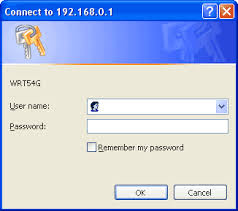 Password adalah sebuah metode yang sangat penting guna memproteksi komputer supaya tidak diapaki oleh orang yang tidak punya hak seperti crakcer contohnya. Namun password juga bisa mengakibatkan pemiliknya pusing apabila passwordnya lupa. Karena jika tanpa menggunakan password yang benar, kita tidak akan dapat menggunakan sistem Windows. Jadi apakah harus melakukan install ulang suapay dapat dipakai lagi?
Password adalah sebuah metode yang sangat penting guna memproteksi komputer supaya tidak diapaki oleh orang yang tidak punya hak seperti crakcer contohnya. Namun password juga bisa mengakibatkan pemiliknya pusing apabila passwordnya lupa. Karena jika tanpa menggunakan password yang benar, kita tidak akan dapat menggunakan sistem Windows. Jadi apakah harus melakukan install ulang suapay dapat dipakai lagi?


Untuk kalangan muda kegiatan pendakian gunung cukup banyak diminati termasuk Merapi mempunyai tempat tersendiri dikalangan pecinta alam. Mencapai puncak Garuda dengan ketinggian ± 2980 di atas permukaan laut merupakan suatu kesenangan dan kebanggaan tersendiri. Namun perlu diingat bahwa Merapi adalah gunungapi aktif yang sewaktu-waktu dapat meningkat aktivitasnya sehingga perlu lebih waspada.
Merapi bertipe strato yaitu gunungapi yang tubuhnya dibentuk oleh endapan berlapis-lapis antara endapan awanpanas dan endapan lava. Jenis magma Merapi termasuk andesit basaltik yaitu magma dengan kandungan silika (Si02) 52-56%. Makin tinggi kandungan silica maka letusan semakin explosive. Erupsi Merapi khas, ditandai dengan pembentukan kubah lava yang bisa longsor membentuk aliran piroklastik, disebut juga awanpanas atau "Wedhus Gembel". Awanpanas merupakan ancaman bahaya utama karena kecepatannya mencapai >100 km/jam dengan suhu >200 °C saat diendapkan. Selang waktu letusan Merapi kira-kira 2 sampai 7 tahun, sehingga cukup ada jeda waktu yang aman untuk berwisata di sekitarnya. Pada dasarnya menuju puncak Merapi bisa dilalui dari berbagai arah, kecuali arah baratdaya dan selatan dimana aktifitas guguran lava bermuara. Guguran lava sering terjadi meskipun aktifitas Gunung Merapi pada level normal.
Ada dua jalur pendakian yang lazim dilalui oleh para pecinta alam, yaitu Jalur Selo (utara) dan Jalur Babadan (barat).
A. Terminal 1, Selokopo Ngisor (2000 m dpl )
Awal pendakian akan melewati jalan setapak yang kanan kirinya merupakan tanah pertanian penduduk. Kurang Iebih 30 menit, kita akan masuk kawasan hutan. Ada 2 percabangan menuju Selokopo Ngisor. Bila kita ambil arah kanan, akan melalui punggungan yang banyak tanjakan. Bila kita ambil arah kiri, kita akan melewati sisi tebing. Jalur ini awalnya agak datar, membelok, kemudian menemui percabangan lagi. Bila ambil jalur kanan, kemudian menanjak, berarti kita berada pada jalur menuju terminal I. Jalannya tidak curam. Menjelang sampai di terminal I, ada tanjakan yang tajam, sekitar 15 menit kita akan sampai di Selokopo Ngisor, pada elevasi 1800 M dpl. Apabila mengambil percabangan kedua yaitu ke kiri, kita akan melalui jalur Pogog. Jalur ini akan memotong lembah, kemudian naik melalui punggungan di sebelah timur Selokopo. Jalur ini akhirnya akan menyatu lagi pada jalur ke puncak di atas Selokopo Nduwur.
B. Terminal II, Selokopo Nduwur (2400 m dpl )
Jalan menuju Selokopo Nduwur cukup tajam, melalui lereng yang banyak batuan lepas. Vegetasi sudah mulai berkurang. Dari terminal I diperlukan waktu sekitar 1 jam. Disini akan dijumpai titik triangulasi sebagai referensi pengukuran geodetik.
C. Terminal III, Pasar Bubar ( 2600 m dpi )
Dari Selokopo Nduwur, jalannya tidak terjal. Jalan mulai naik tajam mendekati punggungan lava Gajah Mungkur. Setelah itu berbelok ke kiri agak datar menuju Pasar Bubar. Di tempat ini para pendaki mengambil istarahat panjang sebelum melanjutkan perjalanan.
Perjalanan selanjutnya mendaki Gunung Anyar menuju puncak Merapi. Kelerengannya tajam >70°. Dilihat dari Pasar Bubar, arah menuju puncak sedikit serong ke arah kiri (timur). Permukaan jalan tersusun atas material lepas. Mendekati puncak, bau belerang mulai menyengat tapi tidak berbahaya. Kita akan menjumpai titik-titik solfatara dengan suhu 80° C dan selalu berasap. Setelah itu kita akan sampai ditebing Kawah Mati yang terbentuk oleh letusan 1931. Kemudian berbelok ke kanan (barat) menuju puncak sekitar 5 menit, di sini kita akan jumpai tempat datar yang cukup luas, di bawah puncak Garuda. Kita bisa melihat pemandangan menakjubkan. Beberapa gunungapi utama di Jawa Tengah bisa dilihat diantaranya Sundoro, Sumbing, Pegunungan Dieng, dan Gunung Slamet di horison barat. Merbabu dapat dilihat di sebelah utara dan Lawu di sebelah Timur.
II. Jalur Babadan ( 1278 m dpl )
Mendaki Merapi dari pos Babadan mempunyai nuansa yang berbeda. Sedikit lebih berat, tetapi panoramanya lebih indah. Kita akan melewati empat hulu sungai yang medannya berliku. Di Pos Babadan tersedia pemandu profesional yang setiap saat siap mengantar ke puncak.
A. Terminal I, Bukit Pahtuk ( 1600 m dpl )Jarak tempuh ke Bukit Pathuk ± 1 jam. Kondisi jalan setapak terpelihara dengan baik, karena merupakan jalur utama para peladang. Jalannya tidak terlalu terjal sampai di Bukit Pathuk. Bila cuaca cerah, terlihat lampu-lampu kota yang gemerlapan. Pada siang hari, bisa dilihat puncak Gunung Merapi beserta kubah lavanya. Jejak-jejak guguran lava dan awanpanas terlihat jelas. Jarak ke puncak Merapi hanya sekitar 2,5 km.
B. Terminal II, Bukit Kejen ( 2100 m dpl )
Dari Bukit Pathuk, bila kita berjalan lurus ke atas akan menuju Bukit Klatakan. Untuk mencapai puncak, kita mengambil arah kiri ( utara ), menyeberang hulu K. Trising I, kemudian menanjak menuju Bukit Stabelan. Setelah itu jalan relatif datar menyeberang K. Trising II, kemudian menanjak menuju Bukit Krekep. Dari sini kita akan menempuh perjalanan yang berliku menyeberangi hulu K. Apu I, dimana orang lokal menyebutnya K. Gelar. Kemudian jalan menanjak menuju Bukit Kejen. Waktu tempuh dari Bukit Pathuk ke Bukit Kejen ± 1,5 jam.
C. Terminal III, Pasar Bubar ( 2600 m dpl )
Dari Bukit Kejen kita harus menyeberangi hulu K. Apu I. Pada siang hari, kita bisa berdiri segaris antara puncak G. Merapi di selatan dengan puncak G. Merbabu di sebelah utara. Sangat menakjubkan. Setelah itu, kita akan melewati jalan terjal menuju Gajah Mungkur. Gajah Mungkur merupakan persimpangan jalan jalur pendakian dari arah Selo clan Babadan. Kemudian kita akan menyatu di atas hamparan Pasar Bubar yang luas. Bila musim angin, tempat ini arusnya kencang. Saat istirahat kita perlu berlindung di sisi-sisi batu besar yang banyak dijumpai di tempat ini. Waktu yang dibutuhkan dari Bukit Kejen ke Pasar Bubar ± 2 jam. Perjalanan selanjutnya mendaki G. Anyar selama ± 1 jam. Jadi waktu pendakian dari Pos Babadan menuju puncak Merapi ± 5 jam.
Gajah Mungkur merupakan persimpangan jalan jalur pendakian dari arah Selo clan Babadan. Kemudian kita akan menyatu di atas hamparan Pasar Bubar yang luas. Bila musim angin, tempat ini arusnya kencang. Saat istirahat kita perlu berlindung di sisi-sisi batu besar yang banyak dijumpai di tempat ini. Waktu yang dibutuhkan dari Bukit Kejen ke Pasar Bubar ± 2 jam. Perjalanan selanjutnya mendaki G. Anyar selama ± 1 jam. Jadi waktu pendakian dari Pos Babadan menuju puncak Merapi ± 5 jam.
III. Jalur Kinahrejo Selatan (1000 m dpl)
Jalur Kinahrejo atau jalur Kaliadem Jalur ini relatif berat karena pendaki langsung berhadapan dengan medan yang terjal dengan sudut lereng antara 30 – 45 derajat. Aktivitas Merapi yang sekarang mengarah ke selatan membuat jalur ini sama sekali tidak disarankan.
UNTUK DIPERHATIKAN
Merapi merupakan gunungapi yang sangat aktif clan masa pra-erupsi hingga pasca erupsinya bisa berlangsung beberapa bulan. Oleh sebab itu harus memperhatikan tingkat aktifitas Gunung Merapi pada waktu pendakian.
Berikut diberikan kriteria rekomendasi pendakian berdasarkan tingkat aktifitas Merapi :
Normal : aman untuk semua kegiatan
Waspada : perlu konsultasi ke BPPTK
Siaga : tidak boleh mendaki ke puncak
Awas : tidak boleh mendaki

Peta jalur pendakian ke puncak Merapi yang terdiri dari 3 jalur dengan tingkat kesulitan dan keamanan berbeda-beda. Jalur Selo yang dimulai dari desa Plalangan termasuk jalur yang paling mudah dan cepat (4-5 jam) untuk sampai ke puncak. Jalur inilah yang paling banyak digunakan oleh para pendaki rekreasional maupun para peneliti gunungapi yang hendak bekerja ke puncak. Jalur ini pula yang relative paling aman karena arah aliran awanpanas Merapi saat ini cenderung menuju selatan-barat. Jalur Babadan termasuk kategori dengan tingkat kesulitan sedang karena waktu tempuh dari jalur ini untuk menuju ke puncak dibandingkan dengan jalur Selo lebih lama sekitar 1 jam-an. Jalur selatan atau jalur Kinahrejo adalah yang paling sulit dan menantang namun saat ini samasekali tidak disarankan karena berbahaya disebabkan oleh ancaman guguran batuan kubah ataupun aktivitas Merapi yang sewaktu-waktu mengarah ke sini.



 Disket? Ya nama benda yang satu ini adalah “disket”. Mungkin sebagian anak muda zaman sekarang tidak begitu familiar dengan benda “kecil” yang satu ini. Namun jika Anda sudah mengenal komputer pada era 80an hingga awal 2000an, maka benda ini sudah bisa dipastikan menjadi pegangan Anda sehari-hari, layaknya flash disk pada saat ini. Lalu apakah disket sama dengan flash disk? Ya tentu saja, fungsi kedua benda ini memang sama-sama sebagai media penyimpanan, namun dibedakan oleh ukuran dan kapasitasnya.
Disket? Ya nama benda yang satu ini adalah “disket”. Mungkin sebagian anak muda zaman sekarang tidak begitu familiar dengan benda “kecil” yang satu ini. Namun jika Anda sudah mengenal komputer pada era 80an hingga awal 2000an, maka benda ini sudah bisa dipastikan menjadi pegangan Anda sehari-hari, layaknya flash disk pada saat ini. Lalu apakah disket sama dengan flash disk? Ya tentu saja, fungsi kedua benda ini memang sama-sama sebagai media penyimpanan, namun dibedakan oleh ukuran dan kapasitasnya. 





 6. Login menggunakan ID yang baru didaftarkan
6. Login menggunakan ID yang baru didaftarkanKeasyikan mempercantik tampilan blog dengan memasang segala pernak pernik accessories seperti widget , banner dsb, hingga membuat penampilan blog kita semakin cantik dan elegan, tapi itu harus dibayar mahal dengan loading yang lama karena blog kita menjadi berat alias gendut bin gembrot, apalagi kalau koneksi internetnya lambat..itulah yang saya alami hingga lupa Mengukur Berat Dan Loading Blog ini.
Dulu pernah diingatkan tentang seberapa berat blog ini hingga dilakukan operasi besar ganti template, akhirnya tampil lebih pede dengan Wajah Baru Dengan Free Template , dan berhasil menurunkan berat blog ini dari 210 menjadi 133 KB . walaupun ini masih gendut karena katanya batas normalnya itu 100 KB.
Waktu berjalan , keasyikan lagi hingga lupa untuk diet , bengkak lagi menjadi 178 KB.., akhirnya diet lagi tapi sampai sekarang baru turun hingga 155 KB.. masih berat ..bingung juga apalagi yg mesti dibuang ya.. padahal saya telah membuang :
Sekarang saya pasang tool untuk mengukur berat blog ini, agar selalu ingat utk diet.. ya hitung2 di Posyandu aja pan tiap bulan Balita itu mesti timbang badan biar sehat ..hehee
Ada beberapa tools online service yang menyediakan jasa untuk test kecepatan atau Mengukur Berat Dan Loading Blog atau website, namun ingat hal ini tidak termasuk : koneksi internet yang memang lambat , komputer kita yang memang lemot n jadul dan kesalahan alam lainnya , tool tersebut diantaranya :
Dari tools diatas , disini saya hanya akan pasang yang no. 1 saja, sedangkan untuk yg lainnya akan saya posting kemudian ( jika sempat). Namun agar blog/website kita tidak berat dan loadnya cepat ada beberapa tips yg mesti diperhatikan diantaranya :
Untuk Mengukur Berat Dan Loading Blog atau web anda, silahkan masukan URL nya disini ( maksimal 10), selamat timbang badan di Posyandu .


 Suryo's Blog © 2006-2008
Suryo's Blog © 2006-2008 
Powered by Blogger | Created and Maintained by | SuryoBasuki
Silahkan dibaca semoga bermanfaat
Jangan lupa tinggalkan komentar dan pesan untuk kemajuan Blog
Terimakasih